三星手机怎么手动进入recovery模式?recovery模式按键组合是什么?
三星Recovery模式进入全指南:方法、场景与故障排查
在安卓设备的使用过程中,Recovery模式是一个至关重要的底层环境,它允许用户执行系统恢复、固件更新、清除数据等高级操作,三星作为全球领先的安卓设备制造商,其Recovery模式(分为官方Recovery和第三方Recovery如TWRP)的进入方式因设备型号、系统版本和操作场景的不同而有所差异,本文将详细解析三星设备进入Recovery模式的多种方法、适用场景及常见问题解决方案,帮助用户快速掌握这一实用技能。
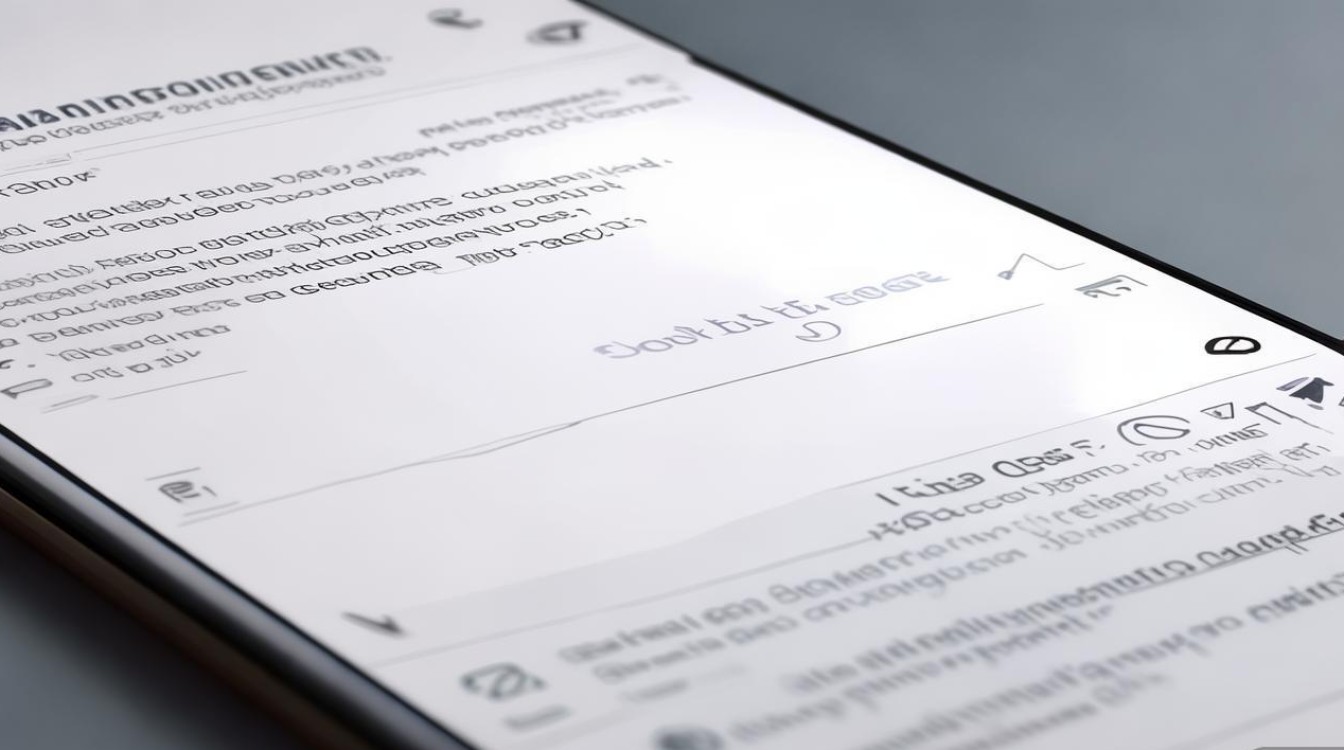
进入Recovery模式的常见方法
三星设备进入Recovery模式的方式主要分为按键组合法、系统设置法以及ADB命令法,用户可根据设备状态和操作习惯选择合适的方式。
按键组合法(通用且可靠)
按键组合是最传统也是最常用的进入Recovery模式的方式,适用于绝大多数三星设备,包括手机、平板和部分折叠屏机型,具体操作步骤如下:
- 设备关机:确保设备处于完全关机状态(长按电源键,选择“关机”并等待屏幕熄灭)。
- 组合按键:同时长按以下按键组合,直到屏幕出现三星Logo或Recovery菜单:
- 主流机型:音量上键 + 电源键
- 部分旧款或特定机型:Home键(若有)+ 电源键 + 音量上键
- 导航操作:进入Recovery界面后,通过音量键上下选择菜单,电源键确认,常见菜单选项包括“Reboot system now”(重启系统)、“Apply update from ADB”(通过ADB更新)、“Wipe data/factory reset”(恢复出厂设置)等。
注意事项:不同机型的按键组合可能存在差异,建议通过三星官网或支持页面查询具体机型的快捷键,若长按10秒未反应,可尝试同时长按电源键和音量下键强制重启后重试。
系统设置法(无需按键操作)
对于无法使用按键组合(如按键失灵)或追求便捷操作的用户,可通过系统设置直接进入Recovery模式,此方法仅适用于设备系统正常启动的情况:
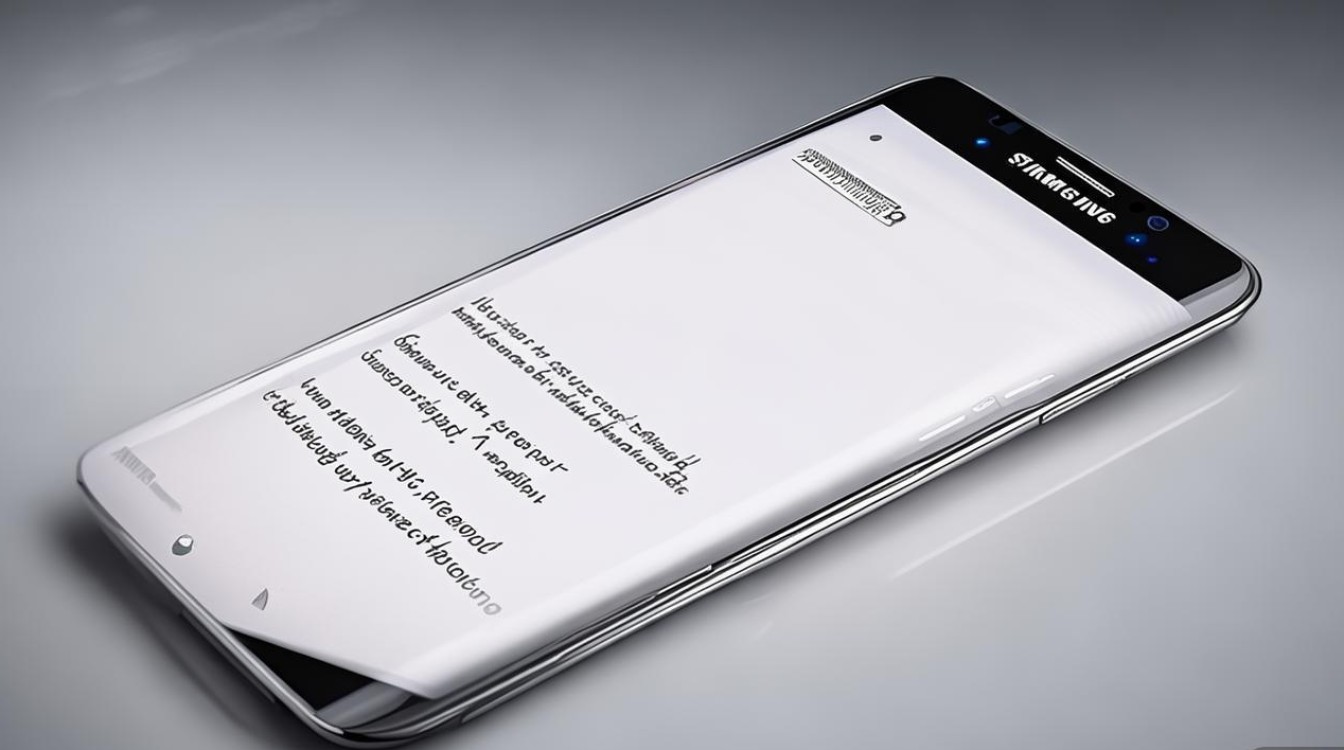
- 路径:进入手机“设置”>“关于手机”>“软件信息”。
- 触发:连续点击“版本号”或“内部版本号”7次(部分机型为5次),直到提示“您已处于开发者模式”。
- 进入Recovery:返回“设置”>“系统管理”>“开发者选项”,找到“高级重启”选项,点击“重启至Recovery模式”并确认。
适用场景:适用于系统正常运行且需要轻量化操作的用户,无需记忆按键组合,但依赖系统响应。
ADB命令法(需电脑配合)
若设备已开启“USB调试”模式,可通过电脑使用Android Debug Bridge(ADB)命令进入Recovery模式,适合开发者或需要批量操作的场景:
- 准备工作:在电脑上安装ADB驱动(可通过Samsung Smart Switch或官方SDK获取),并确保设备与电脑通过USB线连接。
- 命令操作:打开电脑命令行(WindowsCMD或Mac终端),输入以下命令:
adb reboot recovery
- 确认生效:设备将自动重启并进入Recovery模式,屏幕会显示三星Logo或Recovery菜单。
优势:无需物理按键操作,适合按键损坏或远程调试场景,但需提前开启USB调试(路径:设置>开发者选项>USB调试)。
不同场景下的Recovery模式选择
进入Recovery模式的目的不同,可能需要选择不同的Recovery环境(官方Recovery或第三方Recovery),以下是常见场景及对应操作:
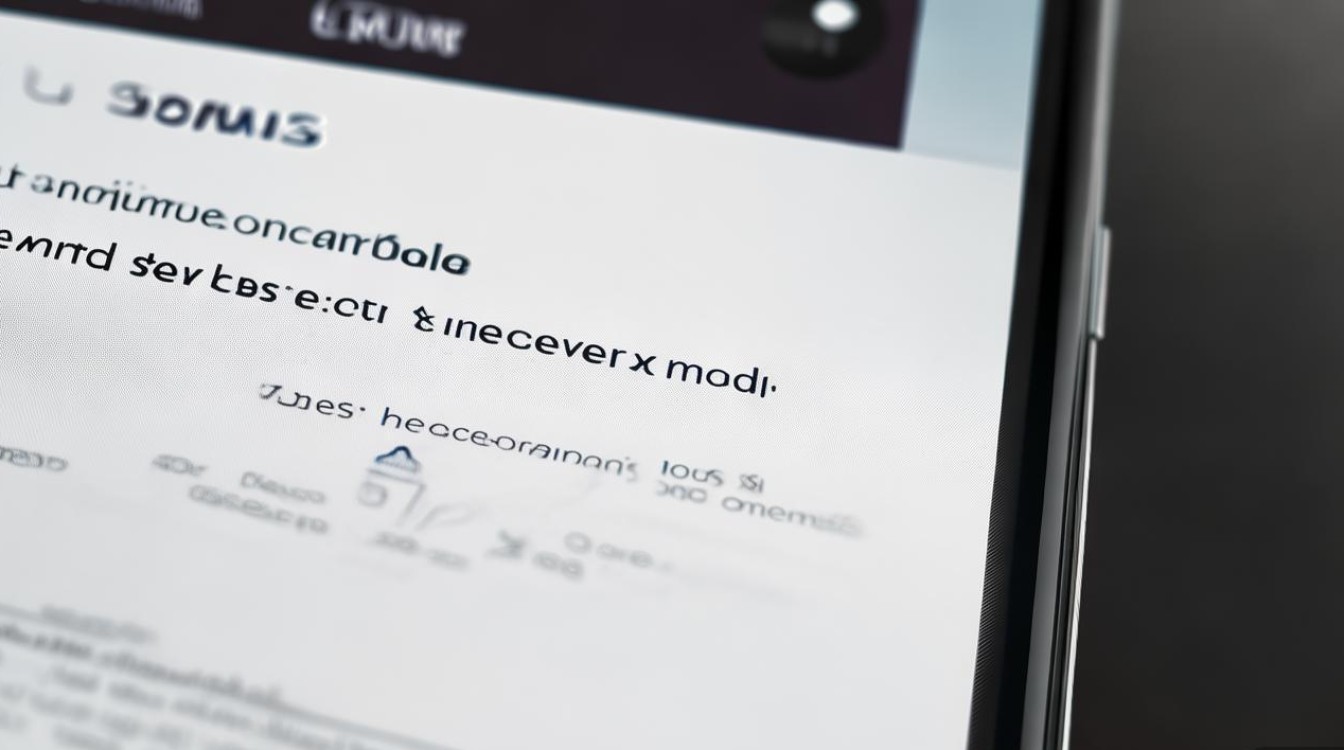
| 操作场景 | 推荐Recovery类型 | 具体操作指引 |
|---|---|---|
| 系统崩溃/卡 | 官方Recovery | 通过按键组合进入,选择“Wipe cache partition”清除缓存分区,或“Wipe data/factory reset”恢复出厂设置(注意备份数据)。 |
| 安装官方系统更新 | 官方Recovery | 下载官方固件(.tar格式),通过“Apply update from external storage”选择固件包安装。 |
| 刷入第三方ROM或修改系统 | 第三方Recovery(如TWRP) | 需先解锁Bootloader(三星官方支持部分机型解锁),然后通过TWRP进行刷机或分区操作。 |
| 备份/恢复系统数据 | 第三方Recovery | 使用TWRP的“Backup”功能完整备份系统、数据和应用,通过“Restore”快速恢复。 |
进入Recovery模式的常见问题与解决方法
尽管进入Recovery模式操作相对简单,但用户仍可能遇到黑屏、卡死、无法识别等问题,以下是典型故障及排查步骤:
按键组合无反应,无法进入Recovery
- 原因:按键组合错误、设备未完全关机、按键硬件故障。
- 解决:
- 确认设备完全关机(长按电源键5秒以上强制重启)。
- 核对机型对应的按键组合(可通过三星官网查询)。
- 若多次尝试无效,可能是按键硬件损坏,建议联系售后维修。
进入Recovery后黑屏或卡死
- 原因:系统文件损坏、Recovery版本不兼容。
- 解决:
- 长按电源键10秒强制重启,重新进入Recovery。
- 尝试清除缓存分区(“Wipe cache partition”),不影响个人数据。
- 若问题持续,可通过Odin工具刷入官方固件修复(需下载对应机型的.tar.md5文件)。
ADB命令提示“unauthorized”或“device not found”
- 原因:未开启USB调试、驱动未安装、USB线故障。
- 解决:
- 在设备上弹出“允许USB调试”提示时,点击“允许”。
- 重新安装Samsung USB驱动或通过Smart Switch自动安装。
- 更换USB线或电脑USB接口,排除硬件连接问题。
Recovery模式下的核心功能与风险提示
进入Recovery模式后,用户需谨慎操作以下功能,避免误操作导致数据丢失或设备变砖:
-
核心功能:
- Reboot system now:正常重启系统,日常使用中最常用的选项。
- Apply update from ADB:通过电脑推送更新包,适合刷入小版本更新。
- Wipe data/factory reset:清除所有用户数据(照片、应用等),恢复至出厂状态,操作前务必备份。
- Wipe cache partition:仅清除系统缓存,不会丢失个人数据,可解决卡顿、闪退等问题。
- Apply update from external storage:从SD卡或内部存储安装固件包,适用于手动刷入官方更新。
-
风险提示:
- 恢复出厂设置会删除所有本地数据,请提前通过“设置>云和账户>Samsung Cloud”或第三方工具备份。
- 刷入第三方Recovery(如TWRP)可能导致保修失效,且操作不当会引发系统故障,建议普通用户谨慎尝试。
- 若设备已Root,部分Recovery操作可能触发安全机制,导致系统不稳定。
总结与建议
三星Recovery模式是设备维护和故障排查的重要工具,掌握正确的进入方法不仅能帮助用户解决系统问题,还能延长设备使用寿命,对于普通用户而言,按键组合法和系统设置法已能满足日常需求;而对于开发者或高级玩家,ADB命令和第三方Recovery则提供了更多可能性,无论采用何种方式,操作前务必确认设备状态,并提前备份重要数据,避免因误操作造成不必要的损失,若遇到无法解决的问题,建议及时联系三星官方客服或前往授权服务中心寻求专业支持。
版权声明:本文由环云手机汇 - 聚焦全球新机与行业动态!发布,如需转载请注明出处。




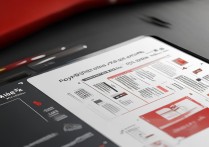
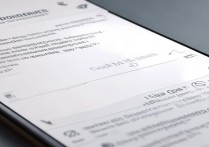
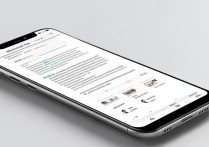





 冀ICP备2021017634号-5
冀ICP备2021017634号-5
 冀公网安备13062802000102号
冀公网安备13062802000102号